Che cos'è kernel_task e Why Is It Running sul mio Mac?

Così hai trovato qualcosa chiamato "kernel_task" in Activity Monitor e vuoi sapere di cosa si tratta. Buone notizie: non è niente di nefasto. In realtà è il tuo sistema operativo.
CORRELATO: Che cos'è questo processo e perché è in esecuzione sul mio Mac?
Questo articolo fa parte delle nostre serie in corso che illustrano vari processi trovati in Activity Monitor, come hidd, mdsworker , installd e molti altri. Non sai quali sono questi servizi? Meglio iniziare a leggere!
Un "kernel", se non lo sapevi, è al centro di qualsiasi sistema operativo, seduto tra la tua CPU, la memoria e l'altro hardware e il software che esegui. Quando accendi il tuo Mac, il kernel è la prima cosa che inizia e in pratica tutto ciò che fai sul tuo computer scorre attraverso il kernel ad un certo punto. Activity Monitor mette tutta questa varia attività sotto un unico banner: kernel_task.
CORRELATO: Perché è bene che la RAM del tuo computer sia piena
Se il tuo computer non sta funzionando lentamente, non preoccuparti questo processo occupa molta memoria o occasionalmente utilizza i cicli della CPU: è normale. La memoria non utilizzata è una memoria sprecata, quindi kernel_task lo metterà in funzione per cose come il caching dei file, e l'esecuzione di un sistema operativo moderno significa a volte usare della potenza della CPU.
Ma se kernel_task usa costantemente la maggior parte delle risorse di sistema, e Il Mac è molto lento, potresti avere un problema. Il riavvio del tuo Mac è l'unico modo per riavviare il tuo kernel, ea volte questo risolverà tutti i problemi. Ma se il comportamento persiste, ecco un po 'più di informazioni.
kernel_task Finge di usare i cicli della CPU per mantenere le cose interessanti
Se stai facendo qualcosa che richiede molta potenza di conversione della conversione video 4K, ad esempio potrebbe chiedersi cosa ci vuole così tanto tempo e guardare il Monitor delle Attività. Spesso vedrai che kernel_task sta consumando molta potenza della CPU ... potenza che preferiresti usare quel potere con il tuo processo intensivo.
È comprensibile se sei frustrato, ma risulta che il tuo sistema operativo sta facendo questo appositamente per evitare il surriscaldamento della CPU. Per citare la pagina di supporto di Apple:
Una delle funzioni di kernel_task è aiutare a gestire la temperatura della CPU rendendo la CPU meno disponibile per i processi che la utilizzano intensamente. In altre parole, kernel_task risponde alle condizioni che fanno diventare troppo calda la tua CPU, anche se il tuo Mac non ti sembra caldo. Non causa queste stesse condizioni. Quando la temperatura della CPU diminuisce, kernel_task riduce automaticamente la sua attività.
Quindi kernel_task non è realmente che consuma tutta la potenza della CPU: impedisce semplicemente al tuo processo intensivo di usarlo per evitare il surriscaldamento. Tutto dovrebbe tornare alla normalità quando sei fuori dalla zona di pericolo.
Un'applicazione con la brutta abitudine di usare molta CPU e chiedere conferma è Flash. Se vedi le schede Flash o del browser che assorbono molta potenza della CPU insieme a kernel_task, ti consigliamo di disinstallare o disabilitare completamente Flash per evitare il problema. Questo impedirà a Flash di utilizzare la CPU con i suoi vari bug e kernel_task di dover proteggere la CPU per mantenere le cose a posto.
Avvio in modalità provvisoria per risolvere i problemi del kernel
Se trovi kernel_task usa un sacco di CPU o memoria quando non stai facendo nulla, potresti avere un altro problema. Di solito questo ha a che fare con le estensioni del kernel di terze parti, chiamate "kexts" da macOS. Questi moduli sono dotati di driver hardware e alcuni software e si interfacciano direttamente con il kernel. Un kext difettoso potrebbe causare che kernel_task impieghi risorse di sistema eccessive.
CORRELATI: Risolvi il tuo Mac con queste opzioni di avvio nascoste
Per testare questo, devi avviare il Mac in modalità provvisoria, uno dei Mac nascosti opzioni di avvio che ogni utente Mac dovrebbe conoscere. Spegni il Mac, quindi accendilo tenendo premuto il tasto Maiusc. Vedrai la parola "Avvio sicuro" nella schermata di accesso.

La Modalità provvisoria non abilita i kits di terze parti, quindi se il tuo Mac non ha problemi in modalità provvisoria, hai trovato il tuo problema. Disinstallare qualsiasi software o driver di terze parti che hai installato di recente e vedere se questo aiuta.
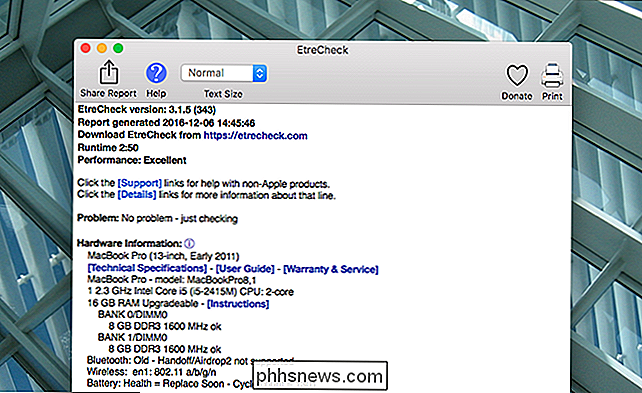
Se vuoi approfondire ulteriormente, Etrecheck esegue dozzine di diagnostica, incluso un elenco di tutti i kex installati e in esecuzione sul tuo sistema. Disinstalla qualsiasi cosa tu pensi possa causare il problema, e vedi se lo risolve. In caso contrario, potrebbe essere necessario prendere in considerazione un viaggio nell'Apple Store o nel tuo negozio di riparazioni Mac.
Alcune altre cose da provare
Se hai ancora un problema dopo tutto questo, ci sono alcune cose che potrebbe provare.
A volte è possibile ripristinare la NVRAM sul tuo Mac. Valuta la possibilità di eseguire la scansione del tuo Mac alla ricerca di malware, che potrebbe causare il problema. Puoi anche fare le solite cose per accelerare il tuo Mac, come rimuovere elementi di avvio non necessari e liberare spazio su disco.
Se non ti aiuta, a volte devi smettere di sprecare tempo e reinstallare MacOS da zero. Ovviamente dovrebbe essere l'ultima risorsa, ma è importante sapere quando sei sconfitto.
Credito fotografico: Matthew Pearce

Che tipo di cavo di prolunga dovrei usare?
I cavi di estensione sono uno degli articoli domestici più comuni, ma ci sono molti diversi tipi di prolunghe costruite per scopi diversi. Ecco cosa dovresti sapere sui cavi di prolunga e quando possono e non possono essere utilizzati. The Different Gauges (aka AWG) I fili all'interno di una prolunga sono disponibili in tutti i diversi spessori, che è indicato come "indicatore" ”.

Come abbinare un auricolare Bluetooth con Android Wear
Android Wear ha la capacità di memorizzare musica sull'orologio per l'ascolto in movimento lontano dal telefono. Ma non devi usare i suoi minuscoli diffusori (se l'orologio ha anche ha altoparlanti) - puoi effettivamente accoppiare un auricolare Bluetooth con l'orologio e lasciare il telefono a casa.



